Инструмент «Быстрое выделение» (Quick Selection) в Фотошопе
Инструмент «Быстрое выделение» (Quick Selection Tool) на примере Photoshop CC (2014) (Rus)Возможность выделить объект из изображения для перемещения его с заднего фона или изолирования для произведения особой коррекции/действий, безусловно, всегда была доступной в ранних версиях Photoshop. Люди видят проблему в качестве выделения. Например, вырезание или выделение растрепавшихся волос модели с заднего фона – проблема для многих людей.
Некоторые пиксели, образующие изображение волос, постоянно смешиваются с пикселями, образующими задний фон.
В Adobe Photoshop CS3+ включен спасительный инструмент выделения, который дает пользователям большой контроль над качеством выделения. Он назван «Quick Selection Tool» (Инструмент «Быстрое выделение»), вы найдете его в панели инструментов в паре с инструментом «Magic Wand» (Волшебная палочка). Adobe признали превосходство этого инструмента над «Magic Wand» (Волшебной палочкой) настолько, что в панели инструментов поместили его вместе с ней (Волшебная палочка теперь находится в выпадающем меню для этих двух инструментов).
Довольно слов… позвольте мне показать эти слова на действиях. Давайте начнем с изображения.
Шаг 1
«Quick Selection Tool» (Инструмент «Быстрое выделение») скрыто в панели инструментов и чем-то похоже на «Magic Wand» (Волшебную палочку).
Как и многие другие инструменты, «Quick Selection Tool» (Инструмент «Быстрое выделение») принимает форму кистей.
Поэтому мы говорим «рисовать» выделение. Выберите кисть большого размера с мягкими краями и, если кисть перекрывает края объекта, уменьшите ее размер, чтобы улучшить выделение и уменьшить возможность попадания пикселей с заднего фона.
Шаг 2
Этот инструмент так хорош…. Мне он кажется более интуитивным и точным, чем «Magic Wand» (Волшебная палочка). Вам не нужно закрашивать всю необходимую область, инструмент сам регулирует выделение, закрашивайте области лишь для того, чтобы определить выделение и края.
Шаг 3
Что делать, когда выделен нежелательный участок?
Просто уменьшите размер кисти, затем удерживая Alt, сотрите участок!
Шаг 4
Что делать, если мы сняли выделение?
Если мы вырезали объект с заднего фона, а его края получились зазубренными или размытыми?
Мы еще не закончили. Вы можете не только проверить выделение перед применением, вы также можете уточнить его и посмотреть, как оно будет выглядеть в режиме «Quick Mask» (Быстрой маски), на черном или белом фоне, и даже, как маска слоя.
Вы можете не только проверить выделение перед применением, вы также можете уточнить его и посмотреть, как оно будет выглядеть в режиме «Quick Mask» (Быстрой маски), на черном или белом фоне, и даже, как маска слоя.
В панели настроек есть кнопка, именуемая «Refine Edge» (Уточнить край) (Прим. Select — Refine Edge (Выделение — Уточнить край / Alt+Ctrl+R)). Она открывает диалоговое окно для инструмента выделения.
В нем вы можете регулировать Radius (Радиус) и Contrast (Контраст), а также размытие выделения, уменьшать или увеличивать размер выделения (на небольшие значения), разглаживать края выделения, чтобы убрать «огрызки» без размытия краев и выполнять пр. комбинации этих настроек для уточнения края.
Вы можете смотреть на коррекцию в режиме реального времени, гарантируя перед применением, что выделение именно такое, как вы хотите.
Выделение, откорректированное по вашему вкусу, вы можете принять и уменьшить размер изображения, редактировать его без изменения других объектов или заднего фона, и т.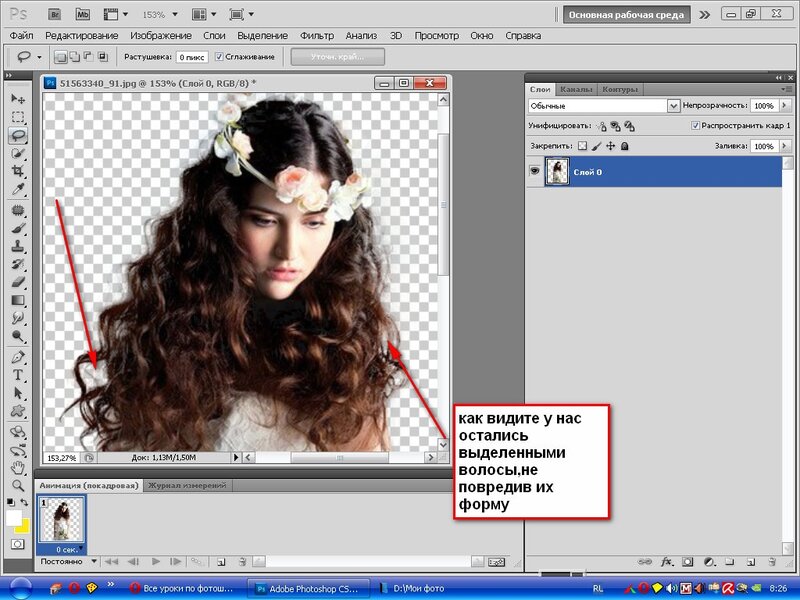 д.
д.
Шаг 5
Это краткий обзор, но я надеюсь, что он дал вам общее представление о столь долгожданном и могущественном инструменте в мире Adobe Photoshop. Не принимайте мои слова за чистую монету…. Попробуйте сами!
Вы будете поражены результатом.
Финальный результатПеревод: Анцыперович Александра;
Источник;
Как убрать быстрое выделение в Photoshop
Автор Admin На чтение 2 мин Просмотров 10 Опубликовано Обновлено
Приветствуем вас, дорогие читатели. Если вы только начинаете свое обучение в Photoshop, то одной из первых задач, которой вам стоит обучиться, является функция выделения предметов. Это действительно одна из самых важных базовых задач, которые только есть в Photoshop. И сегодня мы хотим уделить внимание инструменту «быстрое выделение», а также тому, как его отменять.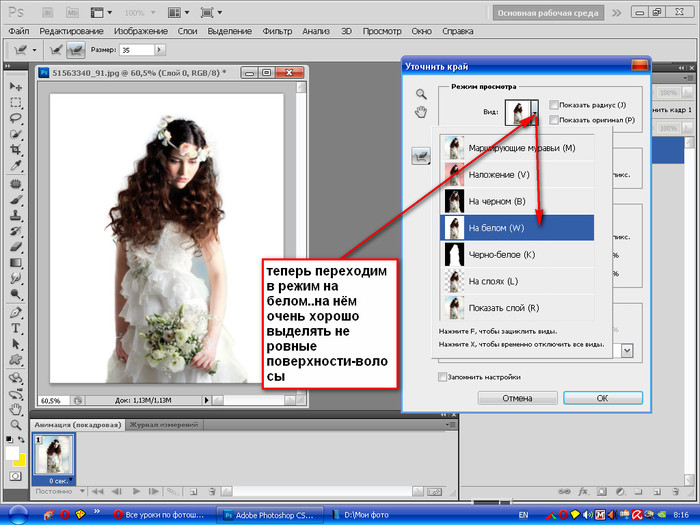
Быстрое выделение – это инструмент, который базируется на алгоритмах Photoshop и позволяет выделять объект или несколько объектов на фотографии без вашего вмешательства. Да, сразу отметим, что некоторые детали придется поправлять вручную, но основную массу работы быстрое выделение делает достаточно качественно, а главное – быстро.
Но очень часто возникают ситуации, что новички фотошопа выделять-то выделяют, а вот отметить выделение не могут, поэтому ниже мы расскажем обо всех способах, которыми можно снять не только быстрое выделение, но и выделение в принципе, т.к. алгоритмы работы у них одни и те же.
Как убрать выделение в PhotoshopКак мы уже сказали выше, способов достаточно много, поэтому быстренько пройдемся по всем, ибо работа это максимально простая.
- Воспользуйтесь комбинацией горячих клавиш

- Просто кликните мышкой по любому свободному участку за выделенной областью или на пустом месте холста (это сработает, если выделение было сделано «прямоугольной или овальной областью»).
- В случае с выделением «волшебной палочкой», достаточно будет просто кликнуть за пределами выделенной области.
- А вот при выделении «лассо, нужно кликнуть внутри выделенной области.
- Просто кликните правой кнопкой мышке по выделенному участку и выберите пункт «отменить выделение».
- В этом случае обратитесь к панели вверху, к разделу выделение. Если на холсте у вас есть выделенная область, то в табличке появится значение «отменить выделение». Просто выберите этот пункт, и оно пропадет.
Вот, собственно, и все, дорогие читатели. На этом наша статья подходит к концу. Надеемся, что она вам понравилась и вы чуточку лучше познали Photoshop. Не забывайте ставить статье оценки, а также пишите в комментариях, если мы что-то упустили. Всем удачи и до новых встреч.
( 1 оценка, среднее 5 из 5 )
Поделиться с друзьями
Как использовать инструмент быстрого выделения в Photoshop
By Aly Walters | Обновлено
Инструмент быстрого выделения в Photoshop помимо цветов выделяет текстуры, в отличие от других инструментов выделения. Photoshop постоянно анализирует изображение по мере того, как вы используете этот инструмент для выбора пикселей, похожих по текстуре, цвету и рисунку. Всего за несколько кликов выбор становится точным.
У вас больше контроля над крошечными областями, которые вы хотите выбрать или отменить выбор, благодаря более гладким краям инструмента «Быстрое выделение».
Я работаю с Adobe Photoshop более пяти лет и имею сертификат Adobe Photoshop. В этой статье я научу вас, как использовать инструмент быстрого выделения в Adobe Photoshop.
В этой статье я научу вас, как использовать инструмент быстрого выделения в Adobe Photoshop.
СОДЕРЖАНИЕ
- Ключевые выводы
- Как использовать инструмент быстрого выбора
- Бонусные советы
- Окончательные мысли
Ключевые такеа -носители
- Инструмент для быстрого выбора отличается от магического Wand Wand Wand Wand Wand.
- Не каждое изображение получит желаемый эффект с помощью инструмента быстрого выбора.
Как использовать инструмент быстрого выделения
Чтобы использовать инструмент быстрого выделения в Photoshop, выполните следующие действия.
Шаг 1: Откройте Photoshop и картинку. На панели инструментов в левой части экрана выберите «Быстрый выбор». Это четвертый выбор вниз и напоминает кисть, рисующую пунктирную линию. Если на его месте появится значок «Волшебная палочка», щелкните его правой кнопкой мыши и выберите Quick Selection Tool .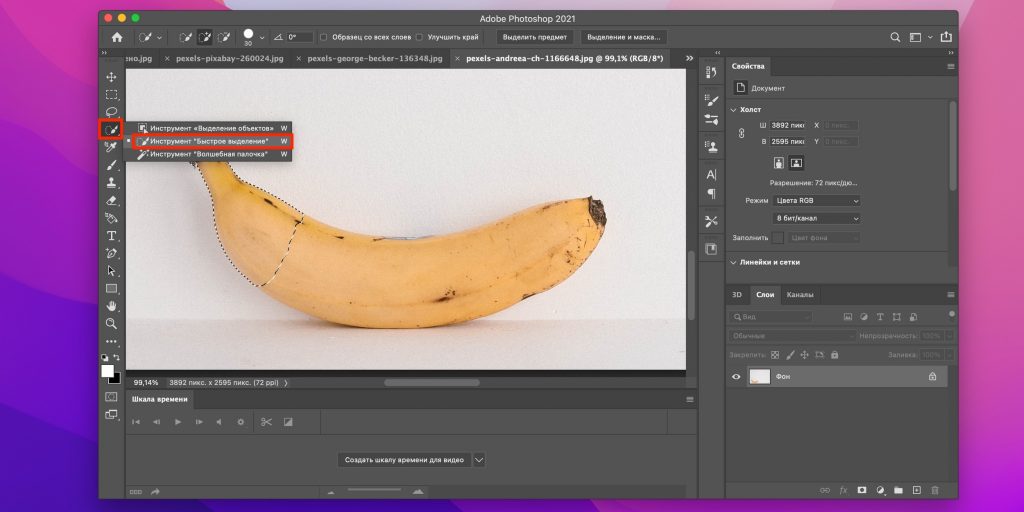
Шаг 2: Убедитесь, что Добавить к выбору Режим выбран в верхней части экрана; это тот же значок с кистью и пунктирной линией со знаком плюс над ним. Выбирая этот параметр, вы добавляете свой выбор каждый раз, когда используете инструмент «Быстрое выделение», чтобы щелкнуть фотографию, а не начинать с нуля.
Шаг 3: Обязательно уменьшите размер кисти со значения по умолчанию, которое у меня составляет 100, примерно до 20 или меньше, просто чтобы убедиться, что мы можем быть детализированными и точными, а не выбирать части, которые мы не делаем. не хочу.
Шаг 4: Щелчком выберите нужную область изображения. Щелкните другую область или щелкните и перетащите мышь, как если бы вы рисовали кистью, чтобы расширить область выделения. Когда вы перемещаете мышь, вы можете видеть, как увеличивается выделение.
Если вы выберете что-то, что вам не нужно, в верхней части экрана вы увидите опцию Вычесть , нажмите ее, чтобы удалить ненужную область.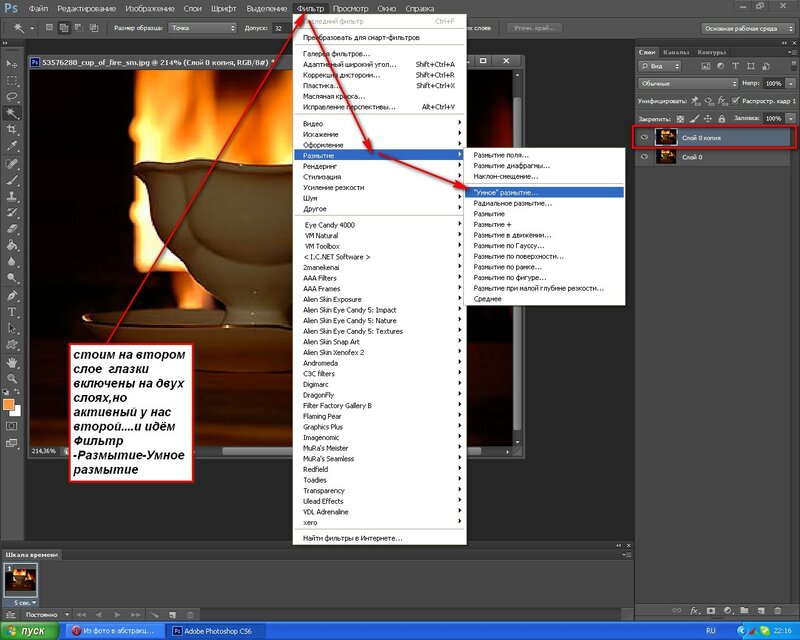
И это большая часть того, как использовать инструмент быстрого выбора! Инструмент быстрого выделения лучше всего работает с фотографиями с резкими краями и контрастными областями. Эти фотографии помогут Photoshop сделать правильный выбор, а вам иногда просто нужно будет внести несколько незначительных корректировок.
Бонусные советы
- Вы можете одновременно выбирать и отменять выбор нескольких мест с помощью инструмента быстрого выбора. Одним движением мыши вы можете выбрать четыре или пять разных частей изображения.
- Его можно использовать для выбора фона, переднего плана или любой другой области изображения, которую вы хотите исключить.
- Выбор параметра «Автоматическое улучшение» в Photoshop может привести к получению более гладких и качественных краев выделения (они часто выглядят немного блочными сами по себе), но вы можете заметить, что инструменту «Быстрое выделение» требуется немного больше времени для работы при автоматическом улучшении.
 Улучшение включено. Если у вас нет проблем с производительностью, я бы посоветовал активировать Auto-Enhance.
Улучшение включено. Если у вас нет проблем с производительностью, я бы посоветовал активировать Auto-Enhance.
Заключительные мысли
Любой художник или фоторедактор должен научиться пользоваться инструментами быстрого выделения в Photoshop и знать, когда их использовать. К счастью, это можно сделать быстро и просто.
Даже если при использовании любого из инструментов быстрого выбора вам потребуется вернуться и выполнить еще один раунд корректировок, они все равно сэкономят ваше время. Лучший способ изучить методы Photoshop — это практиковаться и делать ошибки.
Есть вопросы о том, как использовать инструмент быстрого выделения в Photoshop? Оставьте комментарий и дайте мне знать.
Об Эли Уолтерс
Как графический дизайнер, который ежедневно использует весь пакет Adobe Suite, Photoshop является источником моего вдохновения, тем более что я сертифицирован Adobe и чаще всего использую его для своей графики и веб-изображений.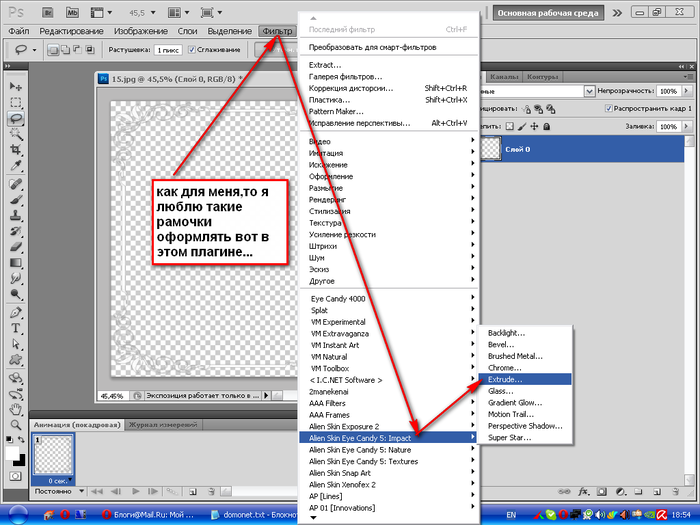
Поиск
Управление инструментом быстрого выделения – Спросите Тима Грея
Опубликовано Тим Грей
Сегодняшний вопрос: способ изменить ширину цветов, которые распознает кисть?
Быстрый ответ Тима: Нет, инструмент «Быстрое выделение» не включает такие настройки, как элемент управления «Допуск» для инструмента «Волшебная палочка». Однако вы можете улучшить свои результаты, установив правильный размер кисти с жесткими краями и используя параметры «добавить» и «вычесть», чтобы уточнить выделение.
Подробнее: Инструмент «Быстрое выделение» представляет собой нечто вроде более интеллектуальной версии инструмента «Волшебная палочка» для создания выделений в Photoshop. Инструмент «Волшебная палочка» использует простой диапазон значений, основанный на выбранной области и текущем значении параметра «Допуск». Значения пикселей оцениваются строго на основе того, находится ли тональное значение пикселя на каждом канале (обычно красном, зеленом и синем) в определенном диапазоне по сравнению со значением образца.
Значения пикселей оцениваются строго на основе того, находится ли тональное значение пикселя на каждом канале (обычно красном, зеленом и синем) в определенном диапазоне по сравнению со значением образца.
Инструмент быстрого выбора использует аналогичный подход к выборке изображения, но более сложным способом. По сути, инструмент «Быстрое выделение» пытается найти край области, которую вы пытаетесь выделить, основываясь на рисовании изображения, чтобы определить значения цвета и тона для области, которую вы пытаетесь выделить.
Вы можете помочь повысить точность выборки с помощью инструмента «Быстрое выделение», используя достаточно маленькую кисть, чтобы убедиться, что вы не закрашиваете области, находящиеся за пределами области, которую вы пытаетесь выделить. Кроме того, я рекомендую установить значение жесткости во всплывающем окне кисти на панели параметров на 100%. Это поможет вам быть более точным с инструментом «Быстрое выделение», особенно когда вы рисуете близко к краю области, которую пытаетесь выделить.
Чтобы улучшить качество края выделения, вы можете использовать параметры «Добавить» и «Вычесть». Инструмент «Быстрое выделение» переключается на параметр «Добавить» после первого рисования с помощью этого инструмента, но я все еще имею привычку удерживать клавишу Shift на клавиатуре для доступа к функции «Добавить», так как это то же сочетание клавиш, которое используется другие инструменты выделения. С включенной функцией «Добавить» вы можете закрасить дополнительные части области изображения, которую вы хотите выбрать, чтобы отобразить эти дополнительные области.
Если область, которую вы не хотите включать в выделение, становится выделенной, вы можете выбрать параметр «Вычесть» на панели параметров или, удерживая клавишу «Alt» в Windows или клавишу «Option» в Macintosh, закрашивать область изображения, которую вы хотите хотите вычесть из выбора.
Хотя может быть полезно иметь абсолютно идеальное выделение, имейте в виду, что если вы собираетесь использовать это выделение в качестве основы маски слоя для целевой корректировки или составного изображения, вы всегда можете уточнить этот слой.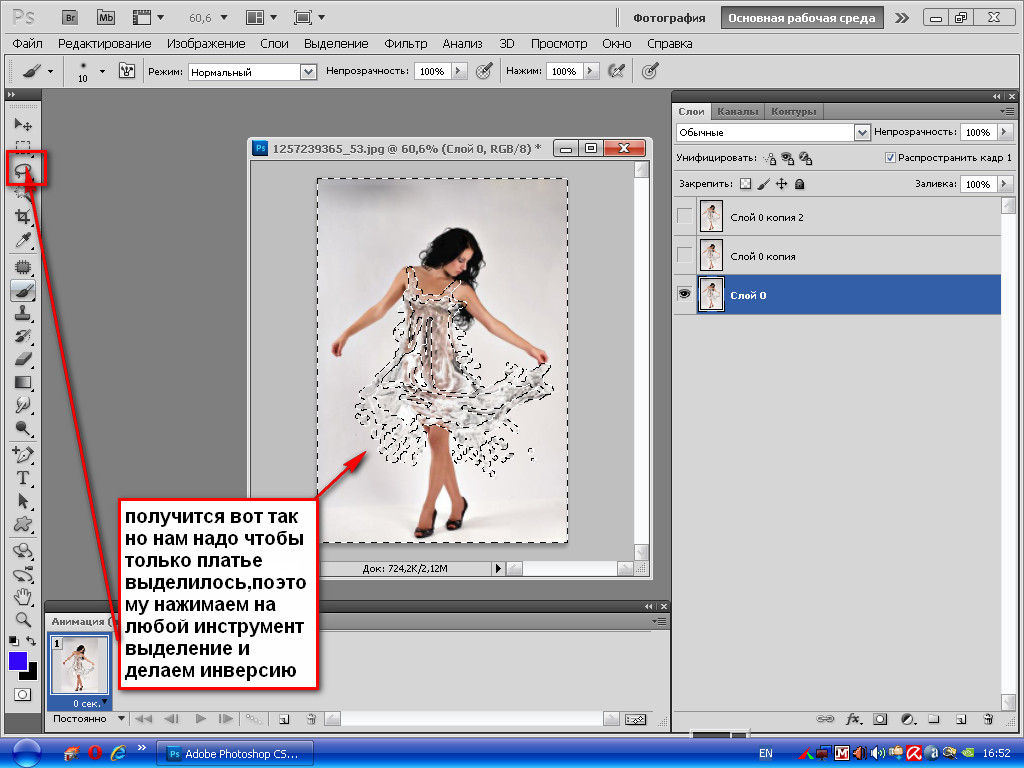

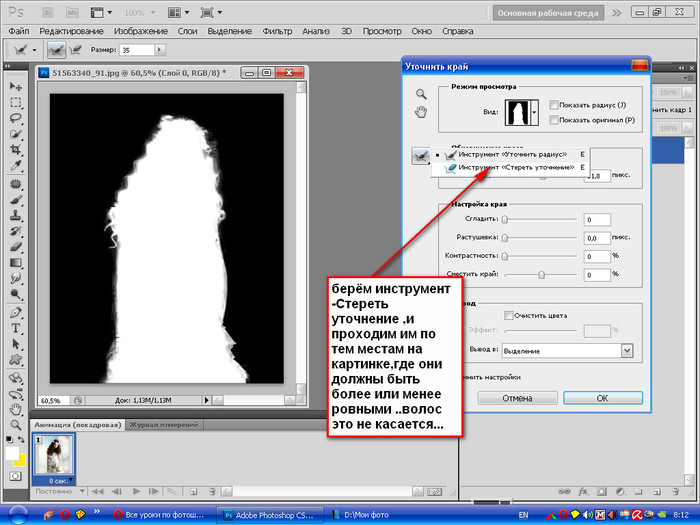
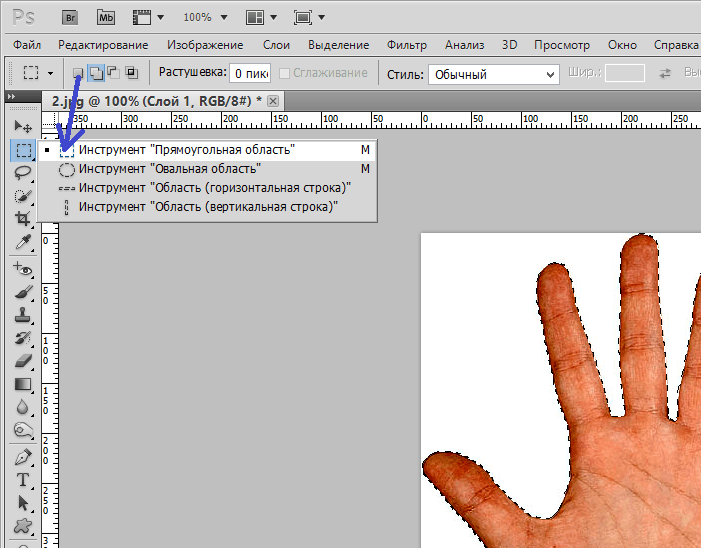 Улучшение включено. Если у вас нет проблем с производительностью, я бы посоветовал активировать Auto-Enhance.
Улучшение включено. Если у вас нет проблем с производительностью, я бы посоветовал активировать Auto-Enhance.